Jenkins, Bilgi Teknolojileri dünyasında özellikle kurumsal firmalar tarafından kullanılan bir CI/CD (Continuous Integration/Continuous Delivery) aracı olup DevOps veya DevSecOps süreçlerinin vazgeçilmez bir uygulamasıdır. Bir uygulamanın geliştirme aşamasından, test aşaması sonra da canlı ortama alınması yani Production sürecine giden yoldaki tüm aşamalarda Jenkins önemli bir rol oynar. Jenkins paneline aşina olmak ve başlangıç için bazı konfigürasyonları ara ara yazarak sizlerle paylaşacağım. Bu yazımda en temel ve basit ayarlar olan Plugin (Eklenti) güncelleme ve yeni bir kullanıcı ekleme nasıl yapılır konusunda sizlerle bilgi vermeye çalışacağım. Öncelikle şunu söylemeliyim, Jenkins çok gelişmiş bir araç olup birçok farklı amaç için kullanılabilir. Paket yönetimi, test otomasyonu, güvenlik testlerinden geçme süreçleri gibi farklı farklı bir uygulamanın son kullanıcıya ulaşmadan önceki tüm operasyonel ve geliştirme aşamalarını burada planlayabilirsiniz. İleriye dönük ve otomatik süreçler tanımlayıp birçok işlemi manuel yapmaktan da kurtulursunuz. Jenkins temelde Java dilinde yazılmıştır ve lokal bilgisayarınıza Windows kurulum dosyasını indirerek JDK kurulumu ile paralel olarak çok basit bir şekilde kurabilir ve inceleyebilirsiniz.
Yazıma ilk olarak kullanıcı ekleme işleminden bahsederek başlamak istiyorum. Jenkins panelini ilk açtığınızda Kontrol Merkezi sizi karşılar. Buradaki alt sekmelerden Manage Jenkins alanına gelmeniz gerekmektedir. Manage User sekmesinden Create User (Kullanıcı Oluştur) kısmından genelde yeni bir kullanıcı eklemesi yapılır. Fakat kurumsal dünya tarafından bakacak olursak firmalarda kullanılan Mail-Outlook, Microsoft Teams, Skype gibi tüm uygulamalar için genelde geçerli olan ve kişisel bilgisayar hesabınız ile giriş yaptığınız LDAP (Lightweight Directory Access Protocol) kullanıcısı zaten tüm bu uygulamalar ile senkronize olduğu için Jenkins ile de senkronizedir ve sıfırdan bir kullanıcı oluşturmanız gerekmeyebilir. Genelde JIRA, Jenkins ve benzeri kurum içi CI/CD araçları için yeni kullanıcı tanımlamak yerine varolan LDAP kullanıcı bilgisinin sadece tanıtılması yeterli olacaktır.
Sistemde varolan fakat Jenkins üzerinde sadece tanımlama yapacağımız kullanıcımız için yine Manage Jenkins ana yönetim panelinden Security altındaki Manage and Assign Roles sekmesine gelinir. Assign Roles kısmına tıklanır. User/group to add alanı içerisine örnek user001 veya burakavci gibi kurum içi tanımlı kullanıcı adı yazılır ve Add butonuna basılır sonrasında sayfanın en altındaki Save yani kaydet butonuna basarak kaydedilir. Eklediğiniz user Global Roles altında tanımlanmış daha önceki userlar listesi arasında görülür. Jenkins'e eklediğiniz kullanıcının ekstra rol yönetimini de yine bu arayüzden yapabilirsiniz. Aynı zamanda kayıtlı User çıkarma işlemini de yine buradan sağlayabilirsiniz.
İkinci olarak Jenkins üzerinden Plugins (Eklenti) güncellemesi nasıl yapılır bunu anlatacağım. Jenkins uygulamanızın ana sürüm versiyonu sayfanın sağ alt köşesinde yazmaktadır. Eğer yeni bir versiyon geldiğinde veya majör bir güncelleme geldiğinde zaten Jenkins panelinde size bu bildirim şeklinde gelmektedir. Aynı şekilde güncellemesi gelen eklentilerde Security simgesi altında bildirim olarak panelinize gelecektir. Eklentileri güncellemek için Manage Jenkins alanından Eklentileri Yönet (Plugin Manager) ekranına geliniz. Açılan eklenti güncelleme ekranında Güncellemeler başlığı altında Şimdi Kontrol Et diyerek güncel eklentilerin ve hangi versiyona yükselmesi gerektiği bilgisinin son durum bilgisini kontrol ediniz. Sonra ekranda güncellemek istediğiniz eklentiyi seçip Şimdi İndir ve Yeniden Başladıktan Sonra Yükle butonuna tıklayınız. Eklentinin dosyaları otomatik inecek ve kurulum başlayacaktır. Yükleme tamamlandığında ve bekleyen bir iş yoksa Jenkins'i yeniden başlat kutucuğunu seçiniz. Eğer Yapılandırma Listesi kısmında bekleyen bir Job, Deployment veya süreç yoksa ekranda Jenkins Kapanıyor şeklinde bir uyarı verecektir ve eklenti kurulduktan sonra sistem yeniden kendini başlatılacaktır.
Bazı eklentilere gelen güncelleme paketleri çok önemli değilken bazıları Warning uyarılı olup güvenlik açısından önemli bir Patch gelmiş demektir ve bu eklentinin güncellemesi bekletilmeden yapılmalıdır. Eğer hem Jenkins ana sürümüne hem de birçok eklentiye güncelleme uyarısı gelirse önce ana Jenkins sürümünü güncelleyiniz sonrasında o eklentiler yeniden güncelleyiniz. Çünkü eklentiler yeni güncelleme Patch'i alabilir onları ana versiyon güncelledikten sonra yükleyiniz. Yükleme bitince Jenkins kendini kapatıp otomatik Restart atacaktır. Yeniden başlama işlemi bitince kullanıcınız ile tekrardan giriş yapabilirsiniz. Eğer yeniden Login sürecinde Access Denied benzeri bir hata alırsanız tarayıcınızın geçmişini temizleyin veya farklı bir tarayıcı (Firefox, Edge) üzerinden giriş yapınız ya da sayfayı birkaç kez yenileyiniz Login olacaktır.
Burak AVCI



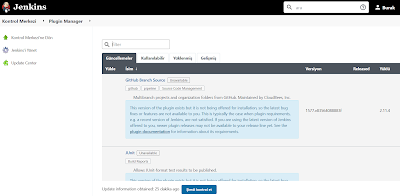

Hiç yorum yok:
Yorum Gönder
Makaleye Yorum ve Sorularınızı Bırakabilirsiniz.